Ваш иПхоне је замрзнут и не знате шта да радите. Притисните дугме Почетна, дугме за напајање и клизните прстом, али ништа се не дешава. Овај чланак се не односи само на то како једном одмрзнути иПхоне: овако можете утврдити због чега се иПхоне замрзнуо у првом реду и како спречити да се иПхоне поново смрзне у будућности.
Као Аппле техничар, могу са сигурношћу да кажем да су сви остали предмети које сам видео погрешно.
Други чланци које сам видео, укључујући Аппле-ов чланак о подршци, објашњавају а јединствено решење за један један разлог зашто се иПхонеи замрзавају, али постоје многи ствари због којих се иПхоне може замрзнути. У другим чланцима се не говори о томе како решити проблем и то то је проблем који не пролази сам од себе.
Зашто је мој иПхоне замрзнут?
Ваш иПхоне је замрзнут због софтверског или хардверског проблема, али већину времена, озбиљан софтверски проблем је оно што узрокује замрзавање иПхоне-а. Међутим, ако ваш иПхоне и даље звони, али екран је црн, решење ћете пронаћи у мом чланку под називом Мој иПхоне екран је црн! Ако је смрзнуто, читајте даље.
1. Одмрзните иПхоне
ИПхоне обично можете одмрзнути поновним покретањем, а то обично кажу други чланци. Поновно покретање силе је фластер, а не решење. Када се иПхоне замрзне због дубљег проблема попут хардверског, присилно поновно покретање можда неће успети и неће решити проблем. То је рекло, ако ћемо поправити ваш смрзнути иПхоне, прво што ћемо учинити је поновно покретање присилним путем.
Како принудно поново покренути иПхоне
Притисните и држите дугме Почетна (кружно дугме испод екрана) и дугме за спавање / буђење (дугме за напајање) најмање 10 секунди. Ако имате иПхоне 7 или 7 Плус, мораћете да поново покренете иПхоне притиском и држањем дугмета за напајање и дугмета за напајање. смањите јачину звука . Можете отпустити оба дугмета након што се на екрану појави Аппле лого.
Требали бисте моћи да користите иПхоне након што се укључи, али Препоручујем вам да наставите да читате како бисте сазнали зашто се ваш иПхоне уопште замрзнуо, да се то више не би поновило. Ако принудно поновно покретање не успе или се ваш иПхоне замрзне одмах након поновног покретања, пређите на корак 4.
ИПхони ретко прелазе из савршеног радног стања у потпуно замрзнути. Ако ваш иПхоне има споро стање , постаје све вруће или батерија се врло брзо празни , моји други чланци могу вам помоћи да решите те проблеме, што заузврат може решити овај други проблем.
2. Направите резервну копију иПхоне-а
Ако је ваш иПхоне поново покренут у последњем кораку, препоручујем вам да искористите ову прилику да направите резервну копију иПхоне-а. Када се иПхоне замрзне, то није само проблем смањења брзине рада, већ и велики софтвер или хардвер. Увек је добра идеја да направите резервну копију свог иПхоне-а, посебно ако нисте сигурни да ли ће се ваш иПхоне поново замрзнути за сат или дан.
Можете пронаћи више информација о како направити резервну копију иПхоне-а на нашем ИоуТубе каналу или погледајте мој чланак који објашњава како поправити иЦлоуд резервну копију тако да вам никада више неће понестати простора за складиштење у иЦлоуд-у.
итунес не препознаје иПхоне 6с
3. Покушајте да утврдите која апликација је изазвала проблем
Нешто мора да пође по злу са апликацијом или услугом да се ваш иПхоне замрзне. Услуга је програм који ради у позадини вашег иПхоне-а тако да све ради без проблема. На пример, ЦореТиме је услуга која бележи датум и време на вашем иПхоне-у. Ево неколико питања која ће вам помоћи да решите проблеме:
- Да ли сте користили апликацију када вам се иПхоне замрзнуо?
- Да ли се ваш иПхоне замрзава сваки пут када користите ту апликацију?
- Да ли сте недавно инсталирали нову апликацију?
- Да ли сте променили поставку на иПхоне-у?
Решење је очигледно ако је ваш иПхоне почео да се замрзава након што сте преузели нову апликацију из Апп Сторе-а - избришите ту апликацију.
Шта ако се ваш иПхоне замрзне сваки пут када отворите Маил, Сафари или неку другу уграђену апликацију коју не можете да избришете?
Ако је то случај, идите на Подешавања> Та апликација и проверите да ли можете да пронађете било какав проблем у начину на који је постављен. На пример, ако Маил узрокује да се ваш иПхоне замрзне, уверите се да су ваша корисничка имена и лозинке правилно унети за ваше рачуне поште. Ако се Сафари замрзава, идите на Подешавања> Сафари и изабрати Обришите сву историју и податке о веб локацијама . Решавање овог проблема обично захтева мало детективског посла.
Проверите дијагностику и употребу
Много пута, разлог зашто се ваш иПхоне замрзава. Пријавите се на Подешавања> Приватност> Анализа> Подаци анализе и видећете листу апликација и услуга, од којих ћете неке препознати, а неке нећете.
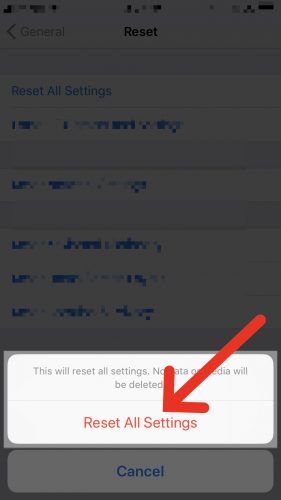
То што се овде нешто помиње не значи нужно да постоји проблем са том апликацијом или услугом. Међутим, ако видите нешто изнова и изнова, а посебно ако видите било коју апликацију наведену поред Последњи Фаллас , можда постоји проблем са том апликацијом или услугом због којег се ваш иПхоне замрзава.
Ресетовање свих подешавања
Ресетовање свих поставки може вам помоћи ако још увек нисте сигурни која апликација узрокује да се иПхоне замрзне. Ресетовањем свих поставки ресетују се поставке иПхоне-а на фабричке вредности, али не бришу се подаци.
Мораћете поново да унесете своју Ви-Фи лозинку и поново конфигуришете апликацију Сеттингс, али Ресет Алл Сеттингс моћи поправите смрзнути иПхоне, а то је много мање посла од брисања и враћања иПхоне-а из резервне копије. Да бисте ресетовали иПхоне на фабрички подразумеване поставке, идите на Подешавања> Опште> Ресетуј> Ресетуј подешавања.
како функционише куповина више ицлоуд складишта
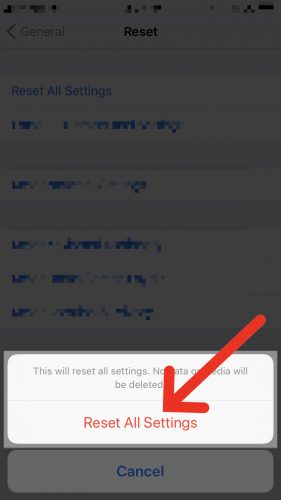
4. Јаче мере: Решите проблем иПхоне Фрозен Форевер
Ако принудно поновно покретање није успело или ако сте испробали све исправке софтвера које сам горе описао, а ваш иПхоне је и даље замрзнут, морамо да решимо проблем замрзнутог иПхонеа Велики чекић , а то значи да морамо направити а ДФУ враћање вашег иПхоне-а .
Повежите иПхоне са рачунаром и отворите иТунес. Ако иТунес не препозна ваш иПхоне, покушајте поново да га покренете док је иПхоне повезан са рачунаром. Ова опција је крајње средство због враћања вашег иПхоне-а избрисати све податке на вашем иПхоне-у. Ако имате иЦлоуд или иТунес резервну копију, требали бисте моћи да вратите податке након поновног покретања иПхоне-а. Ако нисте направили резервну копију, у овом тренутку можда нећете моћи учинити ништа да сачувате податке.
5. Решите проблем са хардвером
Ако се ваш иПхоне не појави у иТунес-у или поступак опоравка непрестано не успева, проблем са хардвером можда узрокује да се ваш иПхоне замрзне. Чак и мала количина течности може да уништи батерију, процесор и друге унутрашње компоненте вашег иПхоне-а. ИПхоне се не мора искључити ако се то догоди - понекад се све једноставно заустави.
Услуге поправке компаније Аппле су висококвалитетне, али могу бити скупе. Ако желите да посетите Аппле Сторе, позовите унапред и договорите састанак са техничком подршком или посетите Аппле веб локацију за подршку да бисте започели поправку путем поште. Јефтинија, висококвалитетна алтернатива коју препоручујем је Пулс , сервис за поправак на захтев који ће имати специјализованог техничара који ће доћи у вашу кућу или канцеларију да поправи ваш иПхоне.
компатибилност пријатељства Риба и Стрелца
иПхоне: Одмрзнуто
Исправили смо разлог зашто је ваш иПхоне замрзнут и ви знате шта треба учинити ако се ваш иПхоне поново замрзне. Надамо се да сте схватили која апликација или услуга узрокује проблем и сигурни сте да је дефинитивно решен. Занима ме шта је конкретно узроковало смрзавање вашег иПхоне-а и како сте поправили иПхоне у одељку за коментаре испод. Ваше искуство ће помоћи другима да поправе и своје иПхоне уређаје.
Хвала на читању и запамтите Паи Ит Форвард,
Давид П.